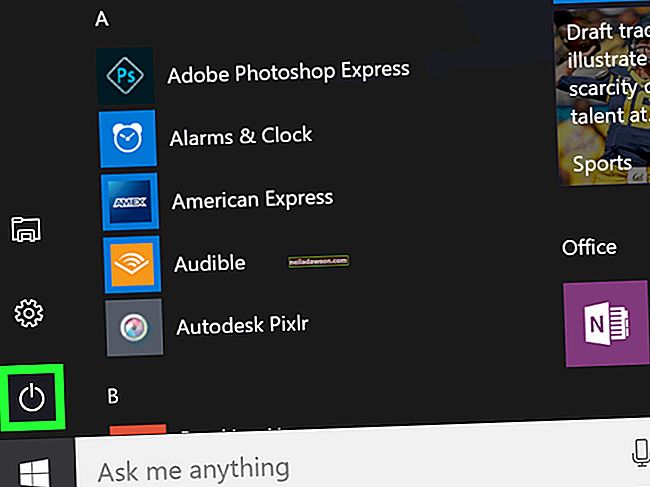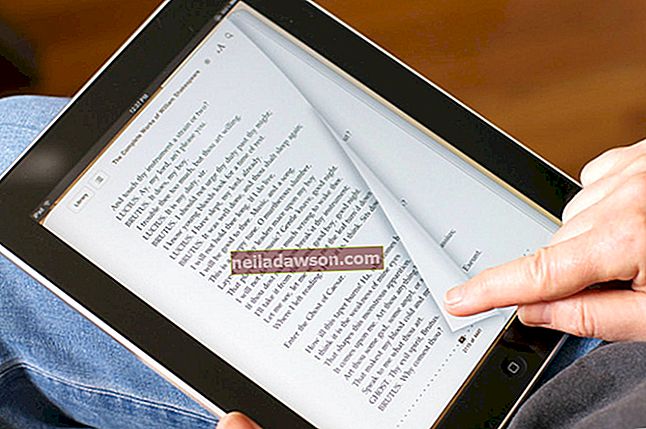Ak sa spoliehate na to, že váš MacBook prehráva vo vašej firme zvukové súbory, môžete sa rozhodnúť, že chcete odstrániť jeho knižnicu iTunes. Môžete napríklad použiť MacBook na prehrávanie podcastov zameraných na podnikanie na témy, ako sú účtovníctvo alebo princípy riadenia, alebo môžete iba počúvať hudbu a spracovávať faktúry. Podrobnosti o týchto zvukových súboroch sú uložené v knižnici. Súbor knižnice iTunes je jednoducho databáza obsahujúca všetky zvukové súbory, ktoré počúvate pomocou iTunes. Knižnica sleduje, ako často prehrávate jednotlivé zvukové súbory, a hodnotenie, ktoré im priradíte. Ak je knižnica iTunes poškodená alebo ak chcete jednoducho začať od prázdnej knižnice bez hodnotení alebo iných informácií, môžete svoju knižnicu iTunes jednoducho odstrániť. Samotné zvukové súbory môžete tiež rýchlo odstrániť z vášho MacBooku.
Odstrániť knižnicu iTunes
1
Ukončite iTunes na vašom MacBooku. Kliknite na ikonu Finder označenú modrou tvárou v Docku.
2
V ponuke Finder kliknite na „Go“ a potom kliknutím na „Home“ otvorte okno Finder s domovským adresárom vášho MacBooku.
3
Dvakrát kliknite na položku „Hudba“ a potom dvakrát kliknite na položku „iTunes“. Otvorí sa priečinok iTunes.
4
Presuňte súbor „iTunes Library.itl“ na ikonu koša v Docku. Prípadne podržte kláves Ctrl, kliknite na súbor a potom v rozbaľovacej ponuke kliknite na príkaz „Presunúť do koša“. Tento postup opakujte pre súbor „iTunes Music Library.xml“.
5
Podržte stlačený kláves Ctrl a kliknutím na kôš v doku vyprázdnite kôš a odstráňte súbory z knižnice iTunes. Vaše skutočné zvukové súbory zostanú vo vašom MacBooku nedotknuté.
6
Reštartujte iTunes. Aplikácia iTunes automaticky vytvorí nový súbor knižnice iTunes a vy môžete znova začať pridávať nové zvukové súbory.
Odstrániť zvukové súbory
1
Kliknite na knižnicu v ľavej časti okna aplikácie iTunes obsahujúcu zvukové súbory, ktoré chcete odstrániť. Napríklad kliknite na „Hudba“, „Podcasty“ alebo „Knihy“.
2
V ponuke iTunes kliknite na príkaz Upraviť a potom na príkaz Vybrať všetko.
3
Kliknite na položku Upraviť a potom na položku Odstrániť. Prípadne stlačte tlačidlo „Option-Delete“. Zobrazí sa dialógové okno so žiadosťou o potvrdenie, že chcete odstrániť zvukové súbory z knižnice iTunes.
4
Kliknite na tlačidlo Odstrániť. Zobrazí sa ďalšie dialógové okno s otázkou, či chcete presunúť vybrané zvukové súbory do koša.
5
Kliknite na možnosť „Presunúť do koša“. Podržte stlačený kláves Ctrl a kliknutím na kôš v doku vyprázdnite kôš a odstráňte skladby z vášho MacBooku.